Der kostenlose Scanner prüft, ob Ihr Computer infiziert ist.
JETZT ENTFERNENUm das Produkt mit vollem Funktionsumfang nutzen zu können, müssen Sie eine Lizenz für Combo Cleaner erwerben. Auf 7 Tage beschränkte kostenlose Testversion verfügbar. Eigentümer und Betreiber von Combo Cleaner ist RCS LT, die Muttergesellschaft von PCRisk.
Was ist "Mac OS Support Alert"?
Typischerweise erhalten Benutzer eine gefälschte „Mac OS Support Alert" Virus-Warnmeldung, während Sie betrügerische, nicht vertrauenswürdige Webseiten besuchen. Meistens landen Menschen versehentlich auf solchen Webseiten. Sie werden dorthin durch potenziell unerwünschte Anwendungen (PUAs) weitergeleitet.
Diese Anwendungen werden gewöhnlich ohne direkte Erlaubnis installiert und, zusätzlich zur Weiterleitungen auf nicht vertrauenswürdige Webseiten, zeichnen PUAs persönliche und surfbezogenen Daten auf und zeigen störende Werbung.
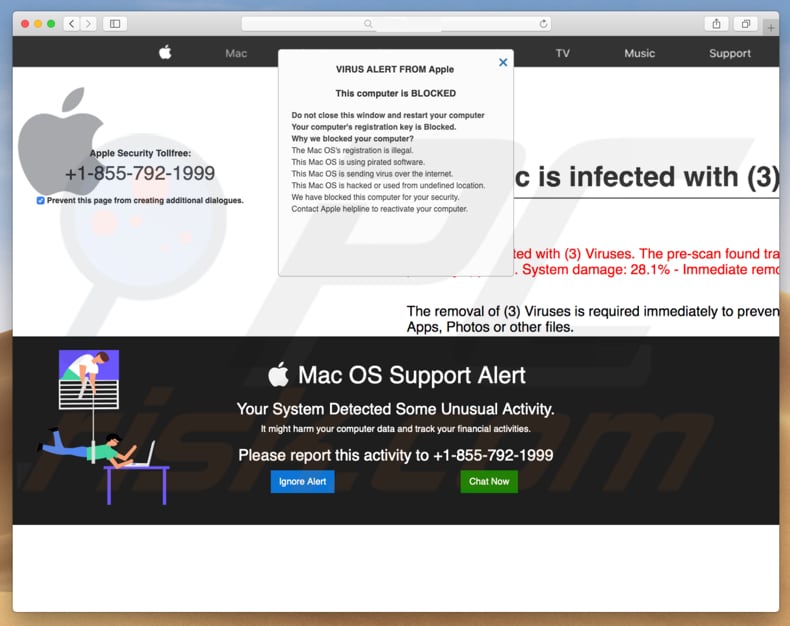
Laut der Betrüger, die die „Mac OS Support Alert“ gefälschte Virus-Warnmeldung entwickelt haben, wird der Registrierungsschlüssel des Benutzercomputers gesperrt. Sei behaupten, das sei aus einem der folgenden Gründe geschehen: Der Registrierungsschlüssel des Betriebssystems ist illegal, einige der installierten Software ist illegal/eine Raubkopie, der Computer verbreitet Viren und/oder wird gehackt und von einem nicht bekannten Ort aus benutzt.
Wie im „Mac OS Support Alert“ Pop-up Fenster steht, wird der Computer zur Sicherheit des Benutzers gesperrt und um den Mac zu reaktivieren/entsperren, müssen Computerbenutzer den Kundendienst von Apple (Hotline) kontaktieren. Die Webseite selbst enthält Aussagen darüber, dass der Computer mit drei Viren infiziert ist, die gespeicherte Daten beschädigen und finanzielle Aktivitäten verfolgen könnten.
Um zukünftige Schäden zu verhindern und den Computer zu entsperren, müssen Benutzer den Kundendienst/Support von Apple über die angegebene Nummer "+1-855-792-1999“ kontaktieren. All diese Aussagen über Vireninfektionen und gesperrte Computer sind lediglich Versuche, Menschen dazu zu verleiten, Betrüger zu kontaktieren und ihre Produkte oder Dienstleistungen zu kaufen.
Nach der Kontaktaufnahme geben Betrüger vor Techniker oder Mitglieder des Apple Supports zu sein. Sie bieten Menschen an, verschiedene Produkte oder Dienstleistungen zu kaufen, die, laut der Betrüger, Viren entfernen, Computer entsperren und so weiter. Wir empfehlen dringend, dass Sie diese „Mac OS Support Alert“ Virenmeldung ignorieren.
Schließen Sie diese Webseite und öffnen Sie sie nicht wieder. Wenn Sie sie nicht normal schließen können, benutzen Sie den Aktivitätsmonitor und schließen Sie den gesamten Browserprozess.
Eine weitere Art sie zu schließen, ist den Computer neu zu starten. Stellen Sie auf keinen Fall die geschlossene Sitzung wieder her, wenn Sie einen neuen Browser öffnen, weil so die gleiche betrügerisch Webseite für Sie geöffnet wird oder eine Webseite, die Sie dorthin geführt hat.
Potenziell unerwünschte Anwendungen, die Weiterleitungen auf diese betrügerischen Webseiten verursachen, zeigen gewöhnlich auch störende Werbung. Diese Werbung besteht normalerweise aus verschiedenen Coupons, Bannern, Umfragen und ähnlicher Werbung.
Diese Werbung kann sehr nervig sein und die allgemeine Surfqualität beinträchtigen. Der Grund dafür ist gewöhnlich, dass sie über Tools angezeigt wird, die die Platzierung grafischer Drittinhalte ermöglichen und dass die darunterliegenden Inhalte der besuchten Webseite verborgen werden.
Das Anklicken dieser Werbung könnte außerdem auf weitere, nicht vertrauenswürdige Webseiten weiterleiten. Es ist möglich, dass angeklickte Werbung ein Script ausführt, das andere PUAs herunterladen und installieren wird.
Ein weiterer negativer Aspekt von PUAs ist, dass sie oft entwickelt werden, um verschiedene auf das Surfen bezogene Daten sammeln. Diese Daten enthalten gewöhnlich IP Adressen, Tastaturanschläge, Suchanfragen, URLs besuchter Webseiten und so weiter.
Es ist jedoch bekannt, dass PUAs oft persönliche/sensible Daten aufzeichnen. Die Entwickler der PUAs teilen diese Informationen mit Dritten (potenziell Cyberkriminellen), die sie missbrauchen, um Gewinne zu machen.
Die Installation einer Daten-verfolgenden App könnten verschiedene Privatsphäre und Surfsicherheitsprobleme für Benutzer verursachen oder sogar Identitätsdiebstahl.
| Name | "Mac OS Support Alert" Virus |
| Art der Bedrohung | Mac Malware, Mac Virus |
| Symptome | Ihr Mac wurde langsamer als normal, Sie sehen unerwünschte Pop-up-Werbung, Sie werden auf zwielichtige Websites weitergeleitet. |
| Verbreitungsmethoden | Betrügerische Pop-up-Werbung, kostenlose Software Installationsprogramme (Bündelung), falsche Flash-Player Installationsprogramme, Downloads von Torrent Dateien. |
| Schaden | Verfolgung des Surfens im Internet (potenzielle Datenschutzprobleme), Anzeige unerwünschter Werbung, Weiterleitungen auf zwielichtige Websites, Verlust privater Informationen. |
| Entfernung |
Um mögliche Malware-Infektionen zu entfernen, scannen Sie Ihren Computer mit einer legitimen Antivirus-Software. Unsere Sicherheitsforscher empfehlen die Verwendung von Combo Cleaner. Combo Cleaner herunterladenDer kostenlose Scanner überprüft, ob Ihr Computer infiziert ist. Um das Produkt mit vollem Funktionsumfang nutzen zu können, müssen Sie eine Lizenz für Combo Cleaner erwerben. Auf 7 Tage beschränkte kostenlose Testversion verfügbar. Eigentümer und Betreiber von Combo Cleaner ist RCS LT, die Muttergesellschaft von PCRisk. |
Es gibt viele ähnliche gefälschte Virenwarnungen, Fehlermeldungen und so weiter, darunter Spyware Were Found On Your Mac, Error FXX000 und This Mac Computer Is BLOCKED. All diese gefälschten Nachrichten könnten leicht unterschiedlich sein, aber der Zweck dieser betrügerischen Nachrichten ist, Menschen zum Kauf nutzloser Software, unnötiger Dienstleistungen, etc. zu verleiten.
Die meisten potenziell unerwünschten Anwendungen sind sich auch sehr ähnlich. Ihre Entwickler fördern diese Apps als nützlich, praktisch und so weiter. Meistens sind das jedoch lediglich Versuchen den Eindruck von Legitimität zu erwecken und Benutzer dazu zu verleiten, PUAs herunterzuladen/zu installieren.
Wie haben sich potenziell unerwünschte Anwendungen auf meinem Computer installiert?
Einige unerwünschte Apps haben offizielle Webseiten, aber die meisten Menschen installieren PUAs entweder durch störende Werbung oder wenn Entwickler eine betrügerischen Marketingmethode namens „Bündelung“ benutzen. Bündelung ist die heimliche Installation potenziell unerwünschter Anwendungen, gemeinsam mit regulärer Dritt-Software, die Benutzer aus dem Internet herunterladen.
In der Regel werden PUAs in den „Erweitert“/“Benutzerdefiniert“ und ähnlichen Einstellungen/Optionen der Installationsprozesse verborgen. Hauptsächlich ist es aber fahrlässige Verhalten (wie übersprungene Installationsschritte), das normalerweise die versehentliche Installation potenziell unerwünschter Anwendungen oder andere auf Surfsicherheit und Privatsphäre bezogenen Probleme verursacht.
Wie vermeidet man die Installation potenziell unerwünschter Anwendungen?
Vermeiden Sie das Herunterladen von Software von verschiedenen, nicht vertrauenswürdiger Quellen mit Dritt-Downloadern, Torrents oder ähnlichen Kanälen. Benutzen Sie dafür nur offizielle (und vertrauenswürdige) Webseiten und direkte Links.
Überspringen Sie nicht die Software-Installationsschritte: Prüfen Sie immer was die „Erweitert“, „Benutzerdefiniert“, „Manuell“ und ähnliche Optionen oder Einstellungen des Installationsprozesses sind. Lehnen Sie unerwünschte Anwendungen ab und schließen Sie nur dann die Installation ab.
Wenn Sie störende Werbung erleben, die Sie auf verschiedene fragwürdige Webseite weiterleitet (wie Glücksspiele, Pornographie, Dating für Erwachsene oder ähnliche Webseiten), prüfen Sie Ihrem Internetbrowser und sehen Sie nach, ob es installierte, unerwünschte Erweiterungen, Zusätze oder Programmerweiterungen gibt und deinstallieren Sie diese so bald wie möglich. Prüfen Sie auch die Liste der installierten Programme auf Ihrem Computer.
Wenn Ihr Computer bereits mit PUAs infiziert ist, empfehlen wir, dass Sie einen Scan mit Combo Cleaner Antivirus für Windows durchführen, um sie automatisch zu entfernen.
Text, der im „Mac OS Support Alert Support Alert“ Betrug angezeigt wird:
VIRUS ALERT FROM Apple
This computer is BLOCKED
DO not close this window and restart your computer
Your computer's registration key is Blocked
Why we blocked your computer?
This Mac OS's registration is illegal.
This Mac OS is using pirated software.
This Mac OS is sending virus over the internet.
This Mac OS is hacked or used from undefined location.
We have blocked this computer for your security.
Contact Apple helpline to reactivate your computer.Mac is infected with (3) Viruses.
Mac OS Support Alert
Your System Detected Some Unusual Activity
It might harm your computer data and track your financial activities.
Please report this activity to +1-855-792-1999
Aussehen des „Mac OS Support Alert“ Schwindels (GIF):
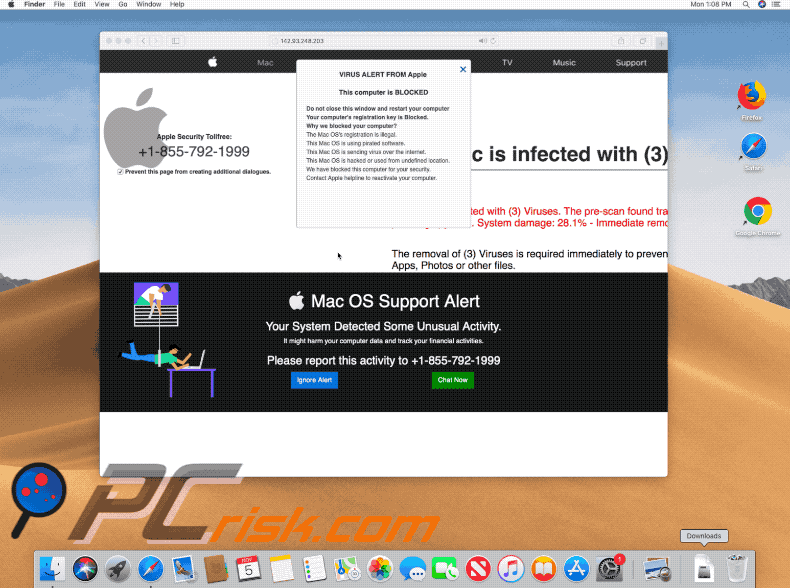
Umgehende automatische Entfernung von Malware:
Die manuelle Entfernung einer Bedrohung kann ein langer und komplizierter Prozess sein, der fortgeschrittene Computerkenntnisse voraussetzt. Combo Cleaner ist ein professionelles, automatisches Malware-Entfernungstool, das zur Entfernung von Malware empfohlen wird. Laden Sie es durch Anklicken der untenstehenden Schaltfläche herunter:
LADEN Sie Combo Cleaner herunterIndem Sie Software, die auf dieser Internetseite aufgeführt ist, herunterladen, stimmen Sie unseren Datenschutzbestimmungen und Nutzungsbedingungen zu. Der kostenlose Scanner überprüft, ob Ihr Computer infiziert ist. Um das Produkt mit vollem Funktionsumfang nutzen zu können, müssen Sie eine Lizenz für Combo Cleaner erwerben. Auf 7 Tage beschränkte kostenlose Testversion verfügbar. Eigentümer und Betreiber von Combo Cleaner ist RCS LT, die Muttergesellschaft von PCRisk.
Schnellmenü:
- Was ist "Mac OS Support Alert"?
- SCHRITT 1. Mit PUAs verwandte Dateien und Ordner von OSX entfernen.
- SCHRITT 2. Betrügerische Erweiterungen von Safari entfernen.
- SCHRITT 3. Betrügerische Zusätze von Google Chrome entfernen.
- SCHRITT 4. Potenziell unerwünschte Programmerweiterungen von Mozilla Firefox entfernen.
Das Video zeigt, wie man den "Mac OS Support Alert" Pop-up Betrug mit Combo Cleaner entfernt:
Entfernung potenziell unerwünschter Anwendungen:
Potenziell unerwünschte Anwendungen von Ihrem "Programme" Ordner entfernen:

Klicken Sie auf das Finder Symbol. Im Finder Fenster, wählen Sie "Programme". Im Anwendungen Ordner, suchen Sie nach “MPlayerX”,“NicePlayer”, oder anderen verdächtigen Anwendungen und ziehen sie diese in den Papierkorb. Nachdem Sie die potenziell unerwünschte(n) Anwendung(en) entfernt haben, die online Werbung verursachen, scannen Sie Ihren Mac auf verbleibende, unerwünschte Komponenten.
LADEN Sie die Entfernungssoftware herunter
Combo Cleaner überprüft, ob Ihr Computer infiziert ist. Um das Produkt mit vollem Funktionsumfang nutzen zu können, müssen Sie eine Lizenz für Combo Cleaner erwerben. Auf 7 Tage beschränkte kostenlose Testversion verfügbar. Eigentümer und Betreiber von Combo Cleaner ist RCS LT, die Muttergesellschaft von PCRisk.
"Mac OS Support Alert" Virus bezogene Dateien und Ordner entfernen:

Klicken Sie auf das Finder Symbol aus der Menüleiste, wählen Sie Gehen und klicken Sie auf Zum Ordner gehen...
 Suchen Sie nach Dateien, die von werbefinanzierter Software erzeugt wurden im /Library/LaunchAgents Ordner:
Suchen Sie nach Dateien, die von werbefinanzierter Software erzeugt wurden im /Library/LaunchAgents Ordner:

Im Gehen zu Ordner...Leiste, geben Sie ein: /Library/LaunchAgents

Im "LaunchAgents" Ordner, suchen Sie nach allen kürzlich hinzugefügten, verdächtigen Dateien und bewegen Sie diese in den Papierkorb. Beispiele für Dateien, die von werbefinanzierter Software erzeugt wurden - "installmac.AppRemoval.plist", "myppes.download.plist", "mykotlerino.ltvbit.plist", "kuklorest.update.plist", etc. Werbefinanzierte Software installiert häufig mehrere Dateien zur gleichen Zeit.
 Suchen Sie nach Dateien, die von werbefinanzierter Software erzeugt wurden im /Library/Application Support Ordner:
Suchen Sie nach Dateien, die von werbefinanzierter Software erzeugt wurden im /Library/Application Support Ordner:

Im Gehen zu Ordner...Leiste, geben Sie ein: /Library/Application Support

Im "Application Support" Ordner, suchen Sie nach allen kürzlich hinzugefügten, verdächtigen Ordnern. Zum Beispiel "MplayerX" oder "NicePlayer" und bewegen Sie diese Ordner in den Papierkorb.
 Suchen Sie nach Dateien, die von werbefinanzierter Software erzeugt wurden im ~/Library/LaunchAgents Ordner:
Suchen Sie nach Dateien, die von werbefinanzierter Software erzeugt wurden im ~/Library/LaunchAgents Ordner:

Im Gehen zu Ordner Leiste, geben Sie ein: ~/Library/LaunchAgents
 Im "LaunchAgents" Ordner, suchen Sie nach allen kürzlich hinzugefügten, verdächtigen Dateien und bewegen Sie diese Ordner in den Papierkorb. Beispiele für Dateien, die von werbefinanzierter Software erzeugt wurden - "installmac.AppRemoval.plist", "myppes.download.plist", "mykotlerino.ltvbit.plist", "kuklorest.update.plist", etc. Werbefinanzierte Software installiert häufig mehrere Dateien zur gleichen Zeit.
Im "LaunchAgents" Ordner, suchen Sie nach allen kürzlich hinzugefügten, verdächtigen Dateien und bewegen Sie diese Ordner in den Papierkorb. Beispiele für Dateien, die von werbefinanzierter Software erzeugt wurden - "installmac.AppRemoval.plist", "myppes.download.plist", "mykotlerino.ltvbit.plist", "kuklorest.update.plist", etc. Werbefinanzierte Software installiert häufig mehrere Dateien zur gleichen Zeit.
 Suchen Sie nach Dateien, die von werbefinanzierter Software erzeugt wurden im /Library/LaunchDaemons Ordner:
Suchen Sie nach Dateien, die von werbefinanzierter Software erzeugt wurden im /Library/LaunchDaemons Ordner:

Im Gehen zu Ordner Leiste, geben Sie ein: ~/Library/LaunchDaemons
 Im "LaunchDaemons" Ordner, suchen Sie nach allen kürzlich hinzugefügten, verdächtigen Dateien. Zum Beispiel "com.aoudad.net-preferences.plist", "com.myppes.net-preferences.plist", "com.kuklorest.net-preferences.plist", "com.avickUpd.plist", etc., und bewegen Sie diese in den Papierkorb.
Im "LaunchDaemons" Ordner, suchen Sie nach allen kürzlich hinzugefügten, verdächtigen Dateien. Zum Beispiel "com.aoudad.net-preferences.plist", "com.myppes.net-preferences.plist", "com.kuklorest.net-preferences.plist", "com.avickUpd.plist", etc., und bewegen Sie diese in den Papierkorb.
 Scannen Sie Ihren Computer mit Combo Cleaner:
Scannen Sie Ihren Computer mit Combo Cleaner:
Wenn Sie alle Schritte in der richtigen Reihenfolge befolgt haben, sollte Ihr Mac frei von Infektionen sein. Um sicherzustellen, dass Ihr System nicht infiziert ist, scannen Sie es mit Combo Cleaner Antivirus. HIER herunterladen. Nach dem Herunterladen der Datei, klicken Sie auf das Installationsprogramm combocleaner.dmg. Ziehen Sie im geöffneten Fenster das Symbol Combo Cleaner auf das Symbol Anwendungen und legen Sie es dort ab. Öffnen Sie jetzt Ihr Launchpad und klicken Sie auf das Symbol Combo Cleaner. Warten Sie, bis Combo Cleaner seine Virendatenbank aktualisiert hat und klicken Sie auf die Schaltfläche „Combo Scan starten“.

Combo Cleaner scannt Ihren Mac jetzt auf Infektionen mit Malware. Wenn der Antivirus-Scan „Keine Bedrohungen gefunden“ anzeigt, heißt das, dass Sie mit dem Entfernungsleitfaden fortfahren können. Andernfalls wird empfohlen, alle gefundenen Infektionen vorher zu entfernen.

Nachdem Dateien und Ordner entfernt wurden, die von dieser werbefinanzierten Software erzeugt wurden, entfernen Sie weiter falsche Erweiterungen von Ihren Internetbrowsern.
"Mac OS Support Alert" Virus Startseiten und Standard Internetsuchmaschinen von Internetbrowsern:
 Bösartige Erweiterungen von Safari entfernen:
Bösartige Erweiterungen von Safari entfernen:
"Mac OS Support Alert" Virus bezogene Safari Erweiterungen entfernen:

Öffnen Sie den Safari Browser. Aus der Menüleiste wählen Sie "Safari" und klicken Sie auf "Benutzereinstellungen...".

Im Benutzereinstellungen Fenster wählen Sie "Erweiterungen" und suchen Sie nach kürzlich installierten, verdächtigen Erweiterungen. Wenn Sie sie gefunden haben, klicken Sie auf "Deinstallieren" Symbol daneben. Beachten Sie, dass Sie alle Erweiterungen sicher von ihrem Safari Browser deinstallieren können. Keine davon sind unabdingbar für die normale Funktion des Browsers.
- Falls Sie weiterhin Probleme mit Browserweiterleitungen und unerwünschter Werbung haben - Safari zurücksetzen.
 Bösartige Programmerweiterungen von Mozilla Firefox entfernen:
Bösartige Programmerweiterungen von Mozilla Firefox entfernen:
"Mac OS Support Alert" Virus bezogene Mozilla Firefox Zusätze entfernen:

Öffen Sie Ihren Mozilla Firefox Browser. In der oberen rechten Ecke des Bildschirms, klicken Sie auf das "Menü öffnen" (drei horizontale Linien) Symbol. Aus dem geöffneten Menü wählen Sie "Zusätze".

Wählen Sie den "Erweiterungen" Reiter und suchen Sie nach allen kürzlich installierten, verdächtigen Zusätzen. Wenn Sie sie gefunden haben, klicken Sie auf das "Entfernen" Symbol daneben. Beachten Sie, dass Sie alle Erweiterungen deinstallieren von Ihrem Mozilla Firefox Browser entfernen können - keine davon sind unabdingbar für die normale Funktion des Browsers.
- Falls Sie weiterhin Probleme mit Browserweiterleitungen und unerwünschter Werbung haben - Mozilla Firefox zurücksetzen.
 Bösartige Erweiterungen von Google Chrome entfernen:
Bösartige Erweiterungen von Google Chrome entfernen:
"Mac OS Support Alert" Virus bezogene Google Chrome Zusätze entfernen:

Öffnen Sie Google Chrome und klicken Sie auf das "Chrome Menü" (drei horizontale Linien) Symbol, das sich in der rechten oberen Ecke des Browserfensters befindet. Vom Klappmenü wählen Sie "Mehr Hilfsmittel" und wählen Sie "Erweiterungen".

Im "Erweiterungen" Fenster, suchen Sie nach allen kürzlich installierten, versächtigen Zusätzen. Wenn Sie sie gefunden haben, klicken Sie auf das "Papierkorb" Symbol daneben. Beachten Sie, dass Sie alle Erweiterungen sicher von Ihrem Google Chrome Browser entfernen können - keine davon sind unabdingbar für die normale Funktion des Browsers.
- IFalls Sie weiterhin Probleme mit Browserweiterleitungen und unerwünschter Werbung haben - Google Chrome zurücksetzen.
Teilen:

Tomas Meskauskas
Erfahrener Sicherheitsforscher, professioneller Malware-Analyst
Meine Leidenschaft gilt der Computersicherheit und -technologie. Ich habe mehr als 10 Jahre Erfahrung in verschiedenen Unternehmen im Zusammenhang mit der Lösung computertechnischer Probleme und der Internetsicherheit. Seit 2010 arbeite ich als Autor und Redakteur für PCrisk. Folgen Sie mir auf Twitter und LinkedIn, um über die neuesten Bedrohungen der Online-Sicherheit informiert zu bleiben.
Das Sicherheitsportal PCrisk wird von der Firma RCS LT bereitgestellt.
Gemeinsam klären Sicherheitsforscher Computerbenutzer über die neuesten Online-Sicherheitsbedrohungen auf. Weitere Informationen über das Unternehmen RCS LT.
Unsere Anleitungen zur Entfernung von Malware sind kostenlos. Wenn Sie uns jedoch unterstützen möchten, können Sie uns eine Spende schicken.
SpendenDas Sicherheitsportal PCrisk wird von der Firma RCS LT bereitgestellt.
Gemeinsam klären Sicherheitsforscher Computerbenutzer über die neuesten Online-Sicherheitsbedrohungen auf. Weitere Informationen über das Unternehmen RCS LT.
Unsere Anleitungen zur Entfernung von Malware sind kostenlos. Wenn Sie uns jedoch unterstützen möchten, können Sie uns eine Spende schicken.
Spenden
▼ Diskussion einblenden